3 лучших способа отразить iPhone на Windows 10
Всякий раз, когда мы сидим с семьей и с нетерпением ждем возможности посмотреть и насладиться чем-то вместе, возникает острая потребность в большом экране. Иногда нам нужны большие и лучшие экраны, чтобы мы могли видеть детали контента, который мы смотрим на экране наших смартфонов. Самым разумным решением для таких случаев может быть очень большой экран для просмотра ваших фильмов и документальных фильмов; однако, это идет с очень щедрой ценой. Еще одно убедительное решение, которое было представлено, — это зеркальное отображение экрана нашего смартфона. Это решение, по сравнению с предыдущим, дешевле и доступно для многих пользователей. В этой статье обсуждаются различные методы, которые могут быть адаптированы для зеркало вашего iPhone на вашем ПК.
Часть 1: отразите iPhone на Windows 10 с помощью 5KPlayer
Существует множество платформ, которые можно использовать для зеркального отображения вашего iPhone на экране ПК. Поскольку эти платформы доступны в больших количествах, многим пользователям обычно бывает сложно выбрать лучший вариант, который особенно соответствует их потребностям. Эта статья сосредоточила свое внимание на определенном количестве платформ, которые можно объяснить простым обеспечением зеркалирования экрана iPhone. Первой в списке стоит 5KPlayer, платформа, известная своими услугами дублирования экрана. Многие пользователи iOS называют это программное обеспечение отличным вариантом для совместного использования экранов. 5KPlayer предоставляет вам встроенный приемник / отправитель Airplay, позволяющий транслировать видео через ваш iPhone на экран ПК. Чтобы понять шаги, необходимые для того, чтобы помочь пользователям отразить свой iPhone на ПК с помощью 5KPlayer, вам необходимо выполнить шаги, описанные ниже.
Шаг 1: скачать и установить
Прежде чем использовать явные услуги 5KPlayer, важно загрузить и установить программное обеспечение на свой компьютер. После его установки вы можете запустить его, чтобы поделиться экраном вашего iPhone.
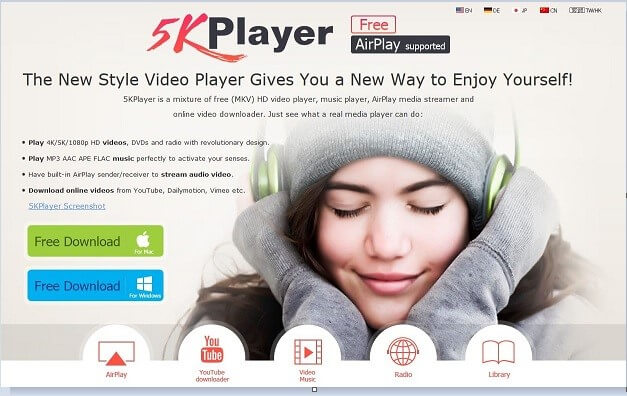
Шаг 2. Доступ к Центру управления iPhone
После этого вам нужно включить Центр управления вашего iPhone. Это можно сделать, просто проведя пальцем снизу вверх.
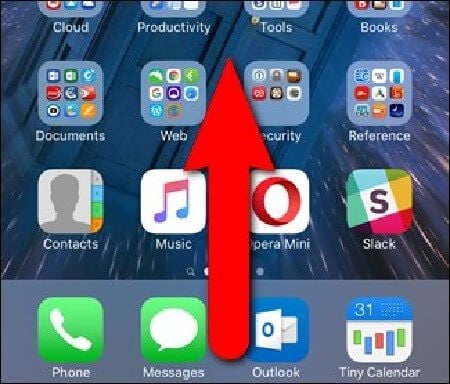
Шаг 3: Включение соответствующей опции
Вам нужно просмотреть список доступных параметров и найти значок, отображающий параметр Airplay. Наряду с этим, вам также важно активировать ползунок зеркального отображения. Это соединяет ваш iPhone с ПК, отражая на экране все, что делается на телефоне.

Часть 2: отразите iPhone на Windows 10 с помощью 3uTools
Еще один инструмент, который считается категоричным решением для дублирования экранов iPhone на ПК, — это 3uTools. Этот инструмент предоставляет очень необычную услугу по дублированию экрана для пользователей iPhone любого масштаба. Специальный инструмент в составе 3uTools, 3uAirPlayer, обеспечивает особый подход к живым платформам, где пользователи могут отображать и транслировать свои экраны на ПК со своих устройств. Приложения, представленные 3uAirPlayer, весьма дотошны для пользователей iOS, которые хотят отразить свой iPhone на ПК.
Шаг 1: загрузка и запуск
Важно, чтобы вы скачали последнюю версию 3uTools. После установки и запуска программного обеспечения нажмите кнопку «3uAirPlayer» в главном интерфейсе.
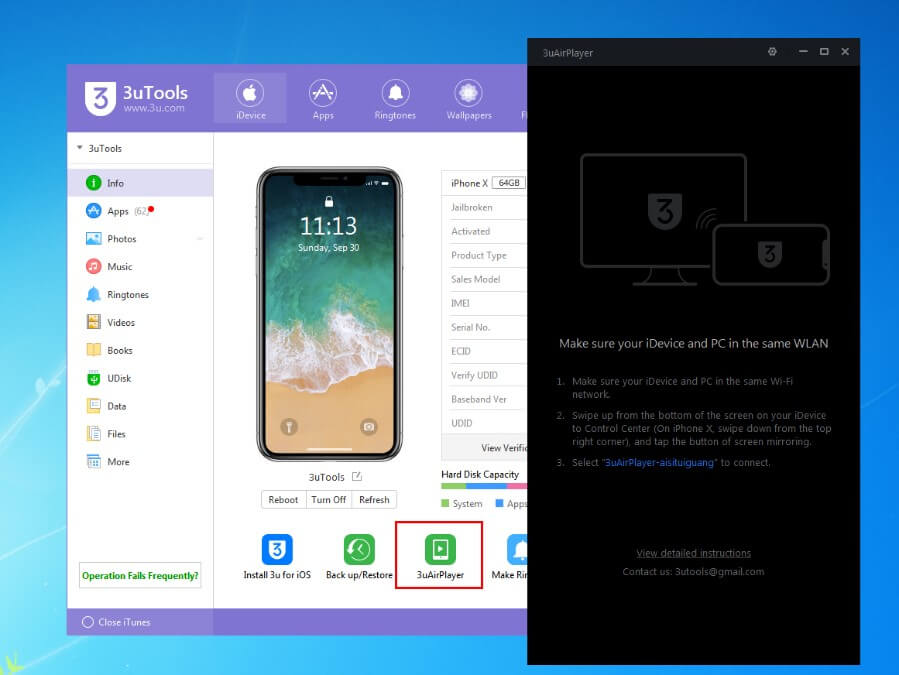
Шаг 2: Добавьте свой iDevice
Следуя инструкциям на экране, вы начнете процесс, добавив данные своего iPhone. Нажмите на iDevice, чтобы открыть экран, на котором вы вводите основные данные своего телефона.
Шаг 3: Подключите устройство к 3uAirPlayer
После добавления устройства вам нужно открыть его и провести пальцем вверх, чтобы получить доступ к Центру управления. Нажмите на значок «Screen Mirroring», чтобы открыть список, к которому вы можете подключить свой iPhone.
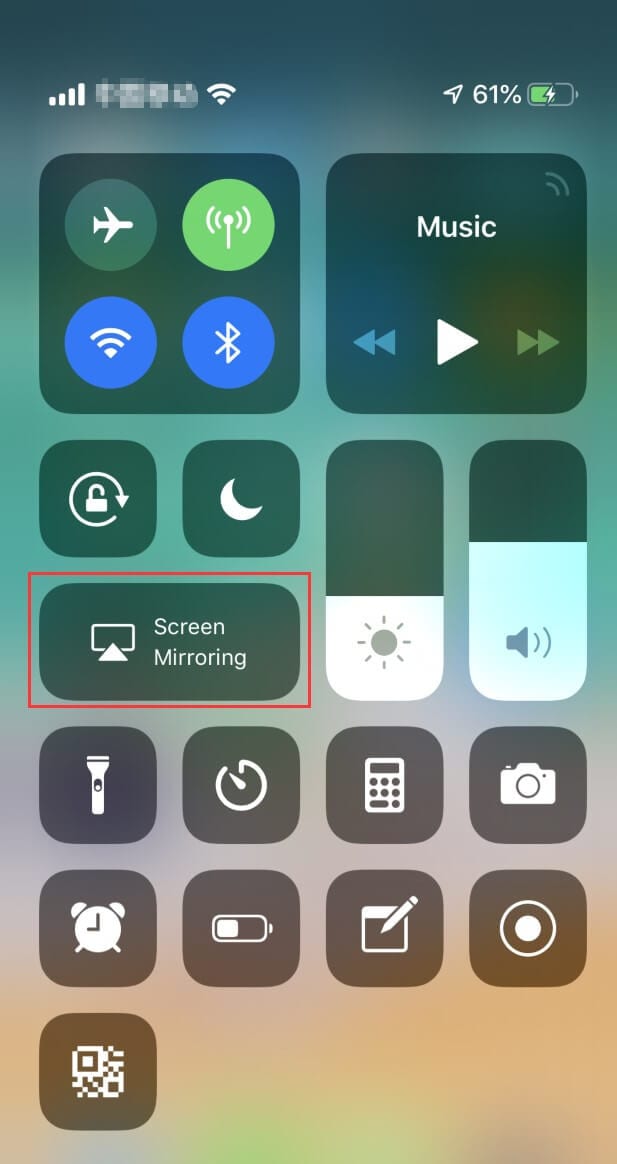
Шаг 4. Подключитесь к компьютеру
После этого вам нужно выбрать имя компьютера в списке, начинающемся с «3uAirPlayer».
Шаг 5: Откройте панель управления, в случае неудачи
Если устройству не удается подключиться к ПК, для этой цели доступно специальное средство. Вам нужно открыть панель управления вашего ПК и получить доступ к «брандмауэру Windows» в параметрах «Система и безопасность». Откройте параметр «Разрешить программу или функцию через брандмауэр Windows».
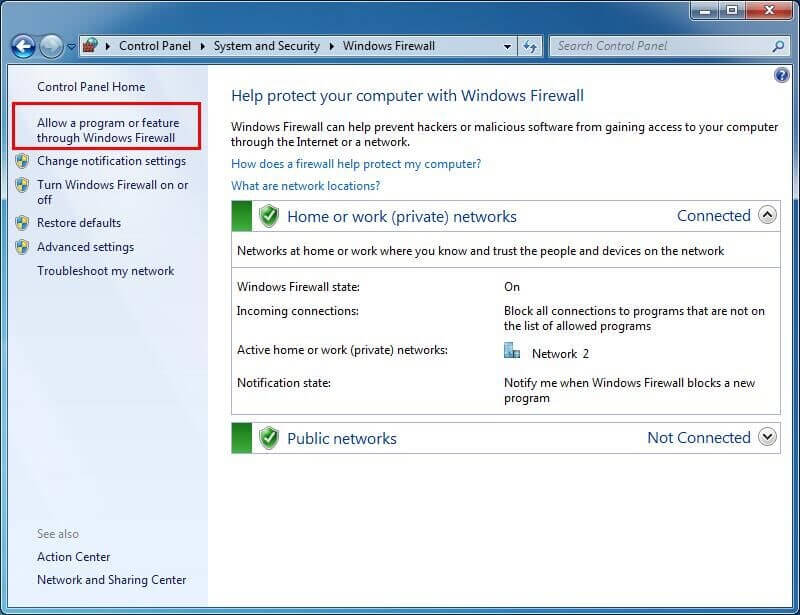
Шаг 6: Выберите подходящую услугу
Другой экран открывается сразу после нажатия на указанную кнопку. Он состоит из разрешенных программ, где нужно проверить сервисы 3uAirPlayer и Bonjour. В конечном итоге это поможет вам отразить ваш iPhone на ПК.
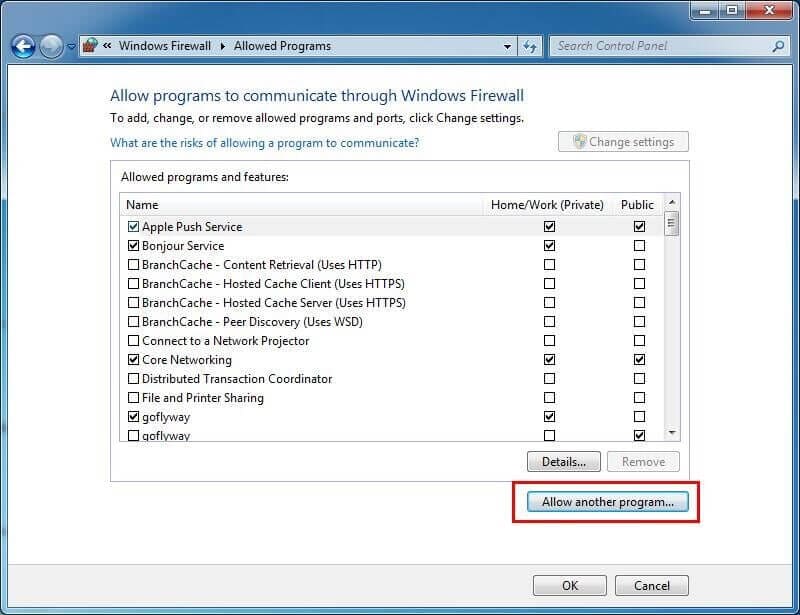
Часть 3. Зеркально отразите iPhone на Windows 10 с помощью AirServer
AirServer известен своими замечательными услугами по дублированию экрана, где вы можете подключить свой iPhone к любому ПК всего за несколько простых шагов. Имея список впечатляющих функций, а также предоставляя услуги проверки, вам необходимо выполнить шаги, указанные ниже, чтобы отразить ваш iPhone на ПК.
Шаг 1: Загрузите и установите AirServer
Первоначально вам необходимо скачать, установить и запустить программное обеспечение на ПК.
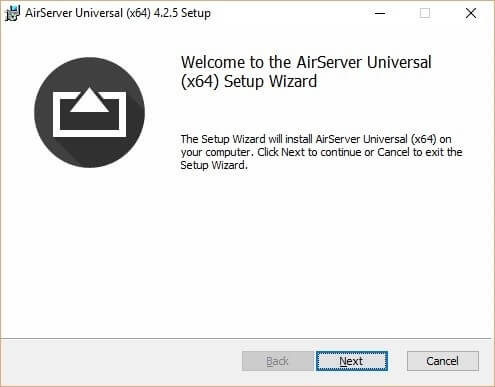
Шаг 2. Активируйте программное обеспечение
После запуска AirServer потребует ключ активации для использования своих сервисов. Используйте предоставленный ключ для активации программного обеспечения.
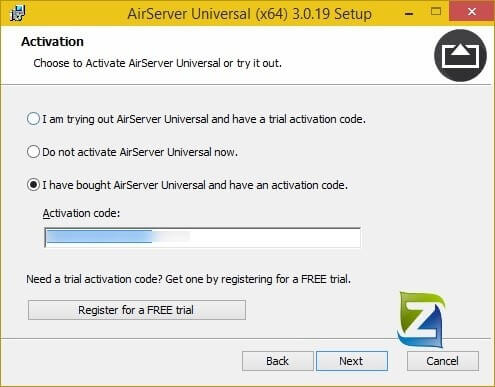
Шаг 3: Центр управления доступом и зеркало
После этого вам просто нужно просто открыть Центр управления вашего iPhone и включить опцию Mirroring Slider и Airplay из списка. Это позволит легко отразить ваш iPhone на ПК.

Если вы ищете больше зеркалирование приложений для iPhone, найдите ответ в другой статье.
Часть 4. Зеркально отразите свой iPhone с помощью MirrorGo
Хотя вы используете различные механизмы, которые эффективно объясняют вам, как отразить ваш iPhone на ПК, есть одна конкретная платформа, которая предоставит вам лучшие услуги по зеркалированию экрана iPhone на ПК. MirrorGo предлагает идеальную среду для зеркалирования вашего iPhone на ПК. Благодаря возможности обеспечить больший экран, он дает результат HD для пользователей, чтобы иметь очень опытный опыт использования приложений на своем ПК. Наряду с этими функциями, MirrorGo предлагает вам функции для записи вашего экрана, захвата важных кадров с помощью инструмента захвата экрана и совместного использования экрана на других платформах. MirrorGo гарантирует создание среды зеркального отображения, которая позволяет вам эффективно использовать его функции и работать на вашем ПК в контролируемой среде. Чтобы понять процесс использования MirrorGo для зеркалирования вашего iPhone на ПК, вам необходимо просмотреть руководство, представленное ниже.

Wondershare MirrorGo
Отразите свой iPhone на свой компьютер!
- Отразите экран телефона iOS на компьютере для полноэкранного просмотра.
- Обратный контроль iPhone с помощью мыши на вашем компьютере.
- Обрабатывание Уведомления одновременно, не поднимая трубку.
- Захват экрана в решающие моменты.
Шаг 1. Подключение iPhone к ПК
Важно подключить iPhone и ПК к одной и той же сети Wi-Fi, чтобы выполнить задачу зеркалирования с помощью MirrorGo.
Шаг 2: Доступ к меню
После подтверждения подключения вам нужно сдвинуть экран вашего iPhone вниз, чтобы открыть меню. Нажмите кнопку с надписью «Screen Mirroring», чтобы перейти к следующему экрану, содержащему параметр «MirrorGo». Вы можете повторно подключить свой Wi-Fi и выполнить аналогичную процедуру, если не можете найти конкретную опцию.

Шаг 3: Установите зеркальное отображение
Это приводит к успешному установлению соединения iPhone с ПК. Теперь вы можете использовать свой iPhone через платформу на компьютере.

Заключение
В этой статье представлено лучшее программное обеспечение для зеркалирования, доступное на рынке, которое предоставляет вам безупречные услуги по зеркалированию экрана вашего iPhone на ПК. Пошаговое руководство поможет вам решительно использовать платформу для удовлетворения ваших потребностей и наслаждаться лучшим и более широким экраном при просмотре контента. Читателям важно прочитать эту статью, прежде чем с легкостью работать с этим программным обеспечением.
последние статьи
